Здравствуйте уважаемый посетитель сайта! Обычно работа с текстом в фотошопе используется в применении оформления. Программа Adobe Photoshop не предназначена для работы с большими текстовыми блоками и таблицами. Но если текст достаточно велик как, например заголовок на коробке DVD любой игры, то программа Adobe Photoshop поможет сделать вам этот текст максимально эффектным.
В левой области окошка Adobe Photoshop в панели инструментов выберите инструмент горизонтальный текст или нажмите английскую клавишу T.

Для начала ввода текста нужно щелкнуть левой кнопкой мыши в то место где вы хотите ввести текст.
Теперь давайте рассмотрим панель атрибутов кнопки текст.

Кнопка «изменить ориентацию» меняет направления текста с горизонтального на вертикальный и на оборот с вертикального на горизонтальный (1).
Следующий атрибут «список шрифтов» это кнопка позволяет выбрать список шрифтов (2).
После списка шрифтов следует кнопка «задать начертание» с помощью этой кнопки изменяется начертание шрифта (3).
Следующий список «задать размер шрифта» с помощью этой кнопки можно увеличить или уменьшить размер шрифта (4).
Кнопка «задайте метод заглаживания» с помощью этой кнопки задается метод заглаживания шрифта (5).
Далее расположены кнопки «текст влево, текст по центру, текст вправо». Если нажать на кнопку «текст влево», то тогда текст выравнится по левому краю, если нажать на кнопку текст по центру, то тогда текст выравнится по центу, если нажать на кнопку «текст вправо», то тогда текст выравнится по правому краю (6).
Кнопка «задайте цвет текста» с помощью этой кнопки изменяется цвет шрифта (7).
Кнопка «деформированный текст» создает деформированный текст (8).
Теперь давайте создадим текст дугой. Для того чтобы создать текст дугой нажмите на кнопку текст в панели инструментов расположенной в левой части окошка Adobe Photoshop или нажмите на английскую кнопку Т. Затем выберите нужный шрифт, цвет шрифта, размер шрифта, начертания шрифта и напишите нужный текст. После чего нажмите на кнопку «деформированный текст».

В открывшемся окошке Adobe Photoshop — «деформированный текст», в строчке «стиль» выберите стиль дугой, после того как вы завершили все настройки нажмите кнопку ОК.
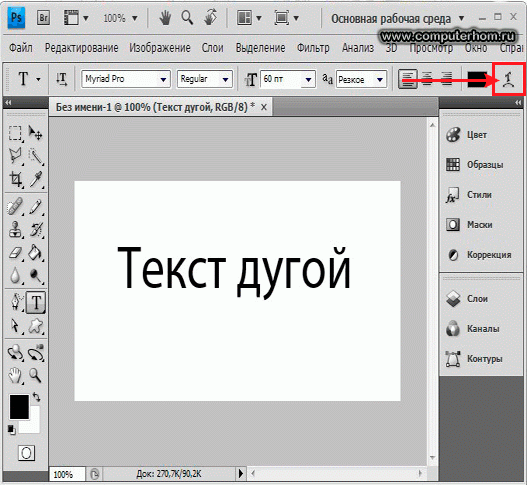
После чего ваш текст будет отображен в виде дуги.
На этом у меня все, всем пока, удачи! До новых встреч на сайте computerhom.ru.
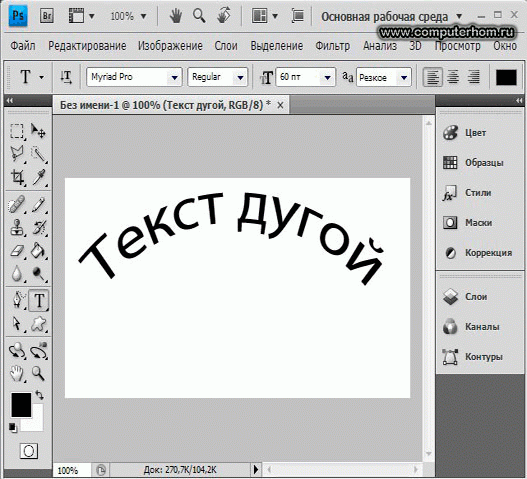





Вы можете оставить комментарии от своего имени, через соц. сервисы